Bazen dileyebilirsiniPhone Fotoğraflar uygulamasında seçilen birkaç fotoğraftan PDF oluşturun.Ayrıca, internette fotoğrafları PDF'ye dönüştürmek için birçok çözüm bulabilmenize rağmen, bunların çoğu, App Store'dan bir PDF dönüştürücü uygulamasına resim indirmek veya fotoğrafları bir bilgisayara dışa aktarmak ve Masaüstünü veya web'i kullanmak gibi birden çok bağımlılık içerir. tabanlı PDF oluşturucu/düzenleyici uygulaması.
Bu araçlardan bazıları, PDF'leri filigran olmadan kaydetmek için ücretli bir lisans gibi ücretsiz sürümde bazı kısıtlamalar içerebilir.
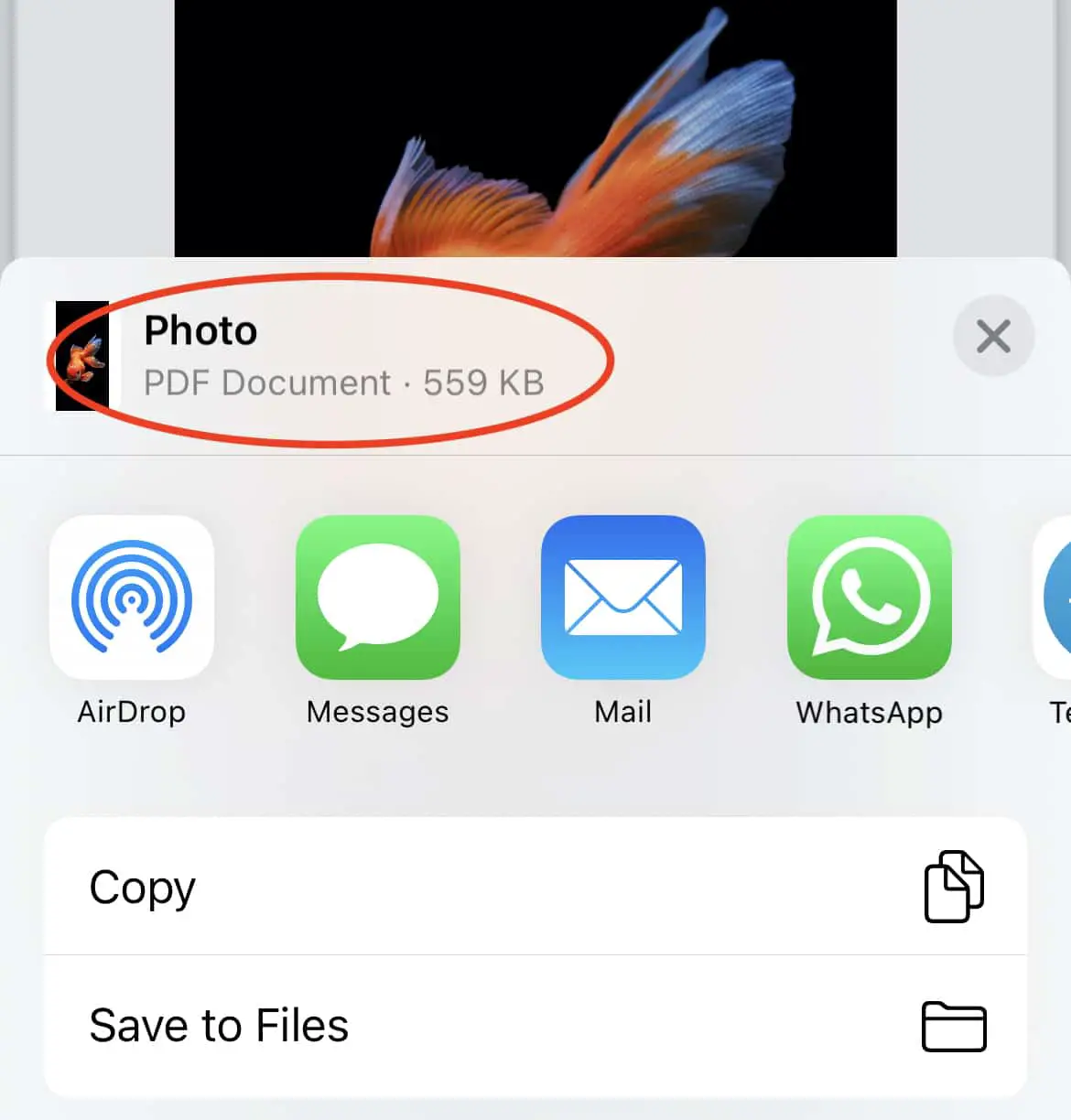
Ancak, iOS'un görüntüleri doğrudan fotoğraf uygulamasından PDF'ye dönüştürebilen yerel bir gizli özelliği olduğunu çok az kişi biliyor.Bu yazıda, bunun nasıl yapılacağını keşfedeceğiz.
iPhone'daki fotoğraflardan PDF nasıl oluşturulur
Çoğumuz, web tarayıcısıyla entegre "Yazdır" seçeneğini kullanarak ve ardından "Yazdır" menüsünden "PDF Olarak Kaydet" veya benzer seçenekleri seçerek herhangi bir web içeriğini PDF olarak kaydetmenin popüler yöntemine muhtemelen aşinayız.
PDF, tüm belge bağımlılıklarını (yazı tipleri, paletler, vb.) belge içeriğiyle birlikte küçük bir pakette kapsadığından, genellikle yazdırma veya paylaşım amaçları için tercih edilen biçimdir.Bu nedenle, onu oluşturmak için kullanılan cihaz veya uygulama ne olursa olsun, belgenin görünümünü ve verdiği hissi koruyacaktır.
Bu nedenle, yazdırma yazılımı yazdırmadan önce belgeyi kaydetmenize izin veriyorsa, orijinal dosyanın biçiminden bağımsız olarak büyük olasılıkla PDF biçiminde sağlayacaktır.Bu nedenle, daha sonra farklı bir cihaz kullanarak yazdırmak isterseniz, tam olarak önizlemede görüntülendiği gibi oluşturulacaktır.
Benzer şekilde, iOS'taki yazdırma seçeneği, yazdırmayı gizli bir menü aracılığıyla PDF olarak kaydedebilir.
iPhone'daki resimlerden PDF yapın
iPhone Fotoğraflar uygulamasındaki bir veya daha fazla görüntüden nasıl PDF oluşturacağınız aşağıda açıklanmıştır.
Not:Bu esas olarak iPhone için yazılmış olsa da, bu teknik iOS veya iPadOS'in en son sürümüne sahip herhangi bir iPhone veya iPad'e uygulanabilir.
- iPhone'unuzda "Fotoğraflar" uygulamasını açın.
- PDF'ye dönüştürmek istediğiniz fotoğrafı açın veya "Seç"Çoklu seçim yapma seçeneği.
- Tüm seçimleri yaptıktan sonra tıklayın.Sol altnın-nin"paylaşıldı"Buton.
- Aşağı kaydırın ve seçin打印.Endişelenme, fotoğrafları gerçekten basmayacağız.Bu, yalnızca bir PDF oluşturmamıza yardımcı olacak bir ara adımdır.
- "Yazıcı Seçenekleri" menüsü altında, seçtiğiniz resimleri seçtiğiniz sırayla görüntüleyebilirsiniz.Açılana kadar görüntülerden birine dokunun ve basılı tutun, ardından aynı (açılan) görüntüye tekrar dokunun.Fotoğraf önizlemesi şimdi açılmalıdır.
- bir kere dahaTıkla "paylaşıldı"Fotoğrafları tek bir PDF olarak dışa aktarmak için düğmesine basın ve ardından "Dosyaya Kaydet" seçeneğini seçin.

Varsayılan olarak, PDF dosyası "Fotoğraf" olarak adlandırılacaktır, ancak dosyayı kaydettikten sonra yeniden adlandırabilirsiniz.Dosyaları, paylaşım menüsünden belgeler gibi üçüncü taraf uygulamalara da kopyalayabilirsiniz.
Not:Bu yöntem, PDF belgesindeki görüntülerin tam kalitesini korur.Bu nedenle, çok sayıda görüntü seçerseniz, belge boyutu büyük olabilir.Gibi bir şey kullanabilirsinizSmallpdfPDF'nizi sıkıştırmak için böyle bir PDF sıkıştırma aracıBoyutunu küçültmek için.
iOS'ta (veya iPadOS'ta) fotoğraflarınızdan yerel olarak bu şekilde bir PDF oluşturabilirsiniz.



![iPhone ve iPad'de Google Chrome şifresi nasıl alınır [Şifreyi otomatik doldur] iPhone ve iPad'de Google Chrome şifresi nasıl alınır [Şifreyi otomatik doldur]](https://infoacetech.net/wp-content/uploads/2021/07/5885-How-to-Get-Google-Chrome-Passwords-on-iPhone-iPad-AutoFill-from-any-app-150x150.png)








